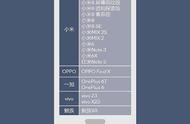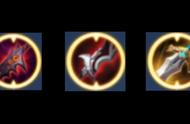Stitch拼长图效果展示
Stitch这样可调节的设置也是有着自己的优势,比如在拼接微信截图时,部分消息并不想在长图中体现,或者在截网页中,有着广告板块,在Stitch的拼接模式中,就可以轻松避开这样的位置,让整个截图更能按照自己的心意设置,省去了后期处理的过程,从某种程度上来说也是让截图更加方便了。
微信收藏黑科技 无需下载多余软件就能搞定
如果对手机截图要求不是很高,不需要实现无缝衔接,只需要将几张截图拼接在一起,那就简单了,有一个简单方便不需要下载额外软件的图片拼接方式,那就是大家必备的软件——微信的收藏功能,也能实现手机图片的拼接,而且能够保存到系统相册,简单粗暴但是好用,适合要求不高而且不想下载额外软件的用户。
好的,话不多说,我们直接上正题,怎么操作:

当截好图之后,只需要打开手机微信,然后依次点击【我】->,然后选择右上角的“⊕”然后选择图片选项,就能添加图片了。
图片还是与上面两个软件的操作类似,按照顺序内容添加上,然后选择将就可以右上角保持到手机,长图就搞定了!

当然,这样截图的弊端前面也已经说明,那就是每张图片没有进行处理,所以整张长图只进行了简单的拼接,不过胜在方便。
03不用再羡慕安卓 iPhone的滚动截屏软件终于来了
对比前面提到的iPhone用户苦兮兮的使用多张截屏拼图的截长图方式,安卓手机各种定制的滚动截屏功能真的能让iPhone用户酸成一棵柠檬树,不过,告诉大家一个好消息——iPhone终于也有滚动截屏的软件了scrolling screenshot。
使用这款软件进行截图,是利用了手机的屏幕录制功能,所以想要使用它截屏的第一件事,就是将手机的“屏幕录制”功能添加至控制栏,方便今后的屏幕录制。

使用起来也非常简单,与平常录制屏幕类似,只需要下拉控制中心,长按“屏幕录制”按钮,选择scrolling screenshot,然后点击开始直播,等待三秒之后,即可滚动屏幕进行当前页面的全屏录制了。
与常规屏幕录制类似,在页面的左上角位置可以选择录制停止即可跳转至scrolling screenshot软件内,查看截屏结果了。除了右上角暂停的方式结束录制外,在同一页面停留几秒钟也能自动结束截长屏,可以说非常方便了。